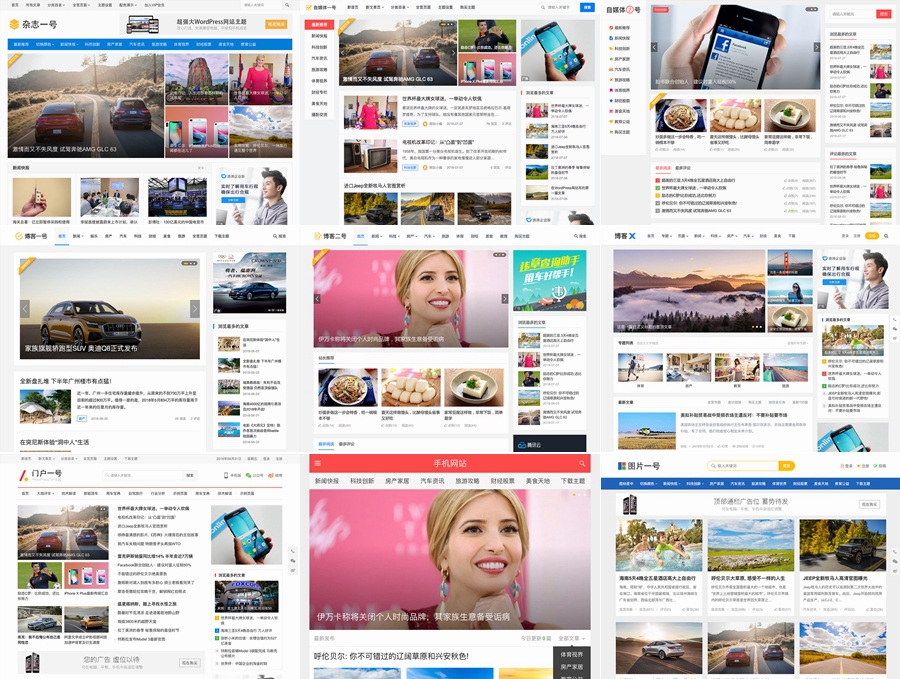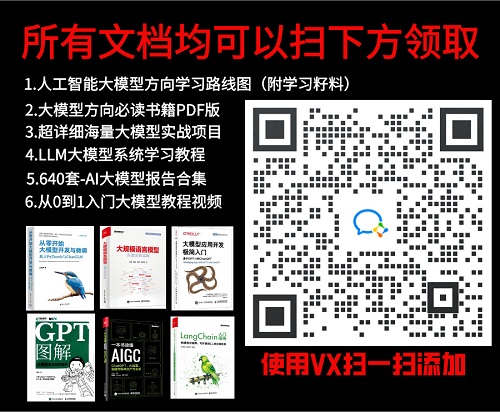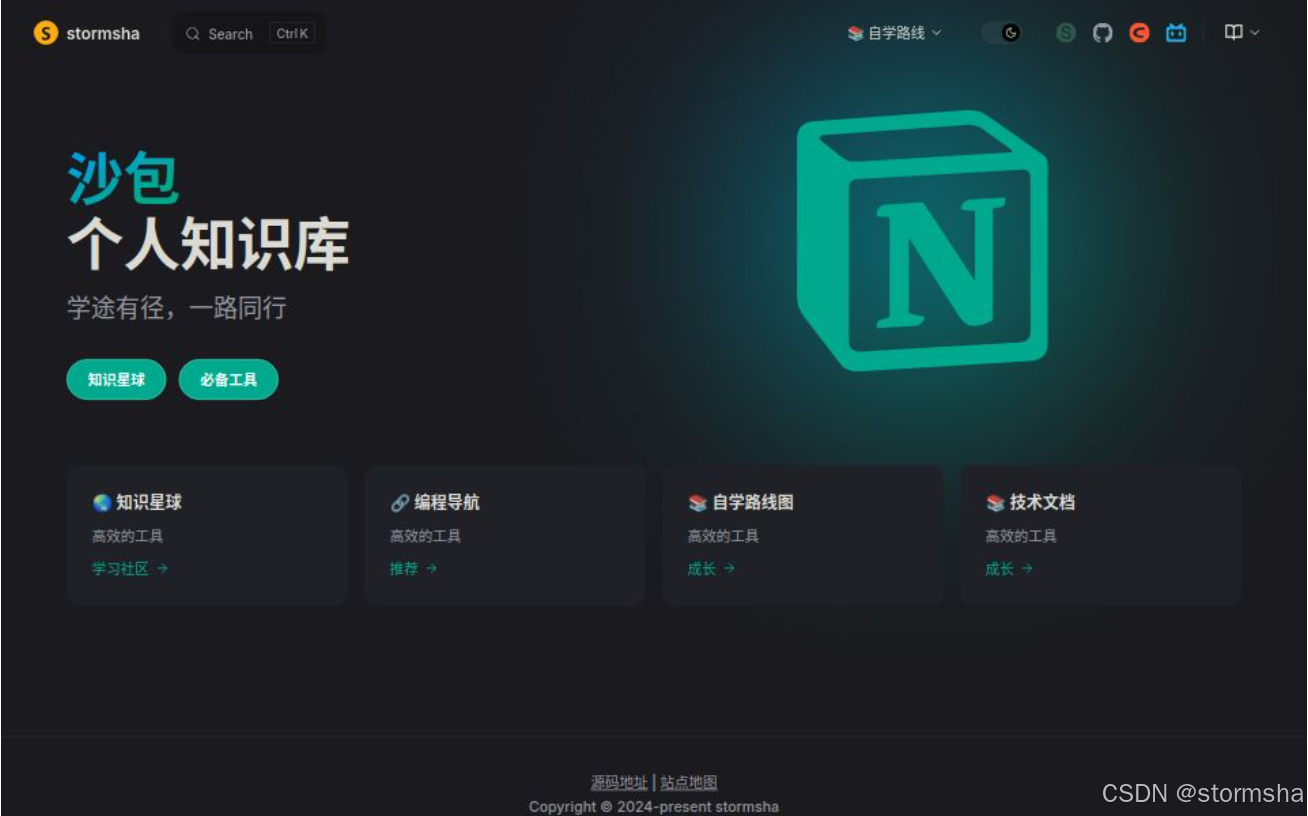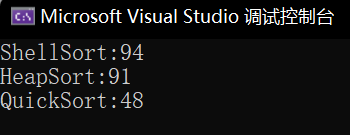3.2 基本的剪辑和合并操作
在这一节中,我们将学习如何使用 MoviePy 库对视频进行基本的剪辑和合并操作。MoviePy 是一个用于视频编辑的 Python 库,可以轻松地实现视频的剪辑、合并、添加音频等操作。
准备工作
首先,确保你已经安装了 MoviePy 库。你可以通过以下命令安装:pip install moviepy

验证安装
在 PyCharm 中新建一个 Python 文件,例如 `verify_installation.py`,并编写以下代码来验证 MoviePy 库的安装:
from moviepy.editor import VideoFileClip

运行这段代码,如果没有错误,并且输出了视频的时长,则表明 MoviePy 库安装成功。

假设你已经准备了两段 MP4 格式的视频,分别命名为 `浪迹天涯的游子想家了吗.mp4` 和 `童年MV.mp4`,并存放在目录 `I:\《从基础到精通:用Python打造精彩动画与视频》\python动画视频项目目录\MyNewProject` 下。

步骤一:在 PyCharm 中创建一个新项目
1. 打开 PyCharm。
2. 创建一个新项目,命名为 `MyNewProject`。
3. 在项目目录下创建一个新的 Python 文件,例如 `main.py`。
步骤二:编写剪辑和合并视频的代码
在 `main.py` 文件中,编写以下代码来实现视频的剪辑和合并:
 代码解释
代码解释
1. 导入库:
![]()
导入 `VideoFileClip` 用于读取和处理视频文件,导入 `concatenate_videoclips` 用于合并多个视频片段。
2. 读取视频文件:  读取两个视频文件并创建 `VideoFileClip` 对象。
读取两个视频文件并创建 `VideoFileClip` 对象。
3. 剪辑视频:  使用 `subclip` 方法对视频进行剪辑。`video1.subclip(10, 20)` 表示取 `video1` 从第 10 秒到第 20 秒的片段,`video2.subclip(5, 15)` 表示取 `video2` 从第 5 秒到第 15 秒的片段。
使用 `subclip` 方法对视频进行剪辑。`video1.subclip(10, 20)` 表示取 `video1` 从第 10 秒到第 20 秒的片段,`video2.subclip(5, 15)` 表示取 `video2` 从第 5 秒到第 15 秒的片段。
4. 合并视频片段:
 使用 `concatenate_videoclips` 方法将两个剪辑后的视频片段合并为一个视频。
使用 `concatenate_videoclips` 方法将两个剪辑后的视频片段合并为一个视频。
5. 保存最终视频:
![]() 使用 `write_videofile` 方法将合并后的最终视频保存到指定路径。
使用 `write_videofile` 方法将合并后的最终视频保存到指定路径。
步骤三:运行代码
1. 确保你的 `main.py` 文件中包含上述代码。
2. 在 PyCharm 中运行 `main.py` 文件。
运行后,PyCharm 的控制台会显示视频处理的进度。处理完成后,合并后的视频文件 `final_video.mp4` 将会保存到指定路径。

总结
通过以上步骤,你已经学会了如何使用 MoviePy 库在 PyCharm 中对视频进行基本的剪辑和合并操作。你可以根据需要调整剪辑的时间参数,进一步探索 MoviePy 提供的其他功能来创建更复杂的视频编辑项目。